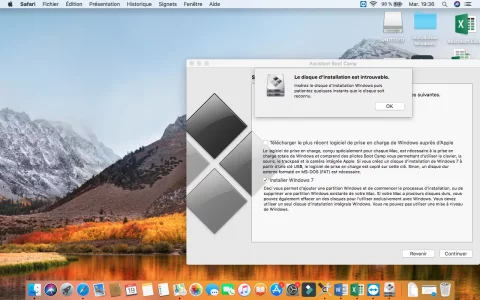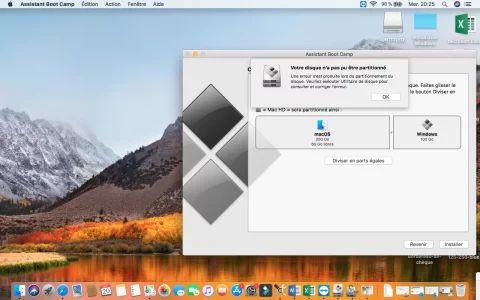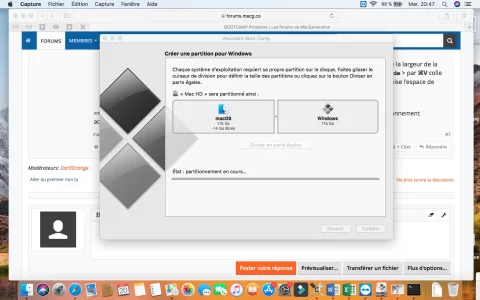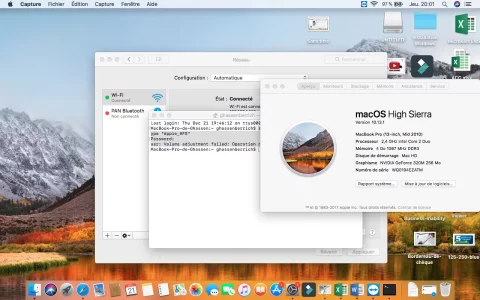Bonjour,
J'ai un MacBook Pro 13" mid2010, je veux installé Windows à partir d'une partition
le problème avec Boot Camp est lorsque il a terminé le téléchargement dans le clé usb
je click suivant il m'indique que le disque introuvable (j'ai fait capture encrant)
Merci d'avance
Note de la modération: pas trop de rapport avec les portables Mac, je déplace dans le forum adéquat.
J'ai un MacBook Pro 13" mid2010, je veux installé Windows à partir d'une partition
le problème avec Boot Camp est lorsque il a terminé le téléchargement dans le clé usb
je click suivant il m'indique que le disque introuvable (j'ai fait capture encrant)
Merci d'avance
Note de la modération: pas trop de rapport avec les portables Mac, je déplace dans le forum adéquat.
Fichiers joints
Dernière édition par un modérateur: